

يمكنك مسح الصور الفوتوغرافية المطبوعة ضوئيًا وطباعتها كلها في وقت واحد.
تأكد من تشغيل الجهاز.
قم بتحميل ورق الصور الفوتوغرافية.
اضغط على زر القائمة (MENU).
يتم عرض شاشة القائمة.
حدد  Photo، ثم اضغط على الزر موافق (OK).
Photo، ثم اضغط على الزر موافق (OK).
حدد  Photo copy، ثم اضغط على الزر موافق (OK).
Photo copy، ثم اضغط على الزر موافق (OK).
أكد التعليمات الموجودة على شاشة LCD، ثم اضغط على زر موافق (OK).
قم بتحميل الصورة المطبوعة على السطح الزجاجي، ثم اضغط على الزر موافق (OK).
 ملاحظة
ملاحظةللحصول على التفاصيل حول تحميل الصور الفوتوغرافية على السطح الزجاجي:
عند انتهاء المسح الضوئي، سيتم عرض شاشة تأكيد إعدادات الطباعة.
حدد الإعدادات حسب الضرورة.
استخدم الزر 
 لتغيير عنصر الإعداد، واستخدم الزر
لتغيير عنصر الإعداد، واستخدم الزر 
 لتغيير الإعداد.
لتغيير الإعداد.
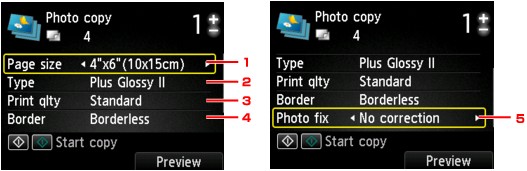
 ملاحظة
ملاحظةبناءً على عنصر الإعداد، لا يمكن تحديد بعض الإعدادات بالاشتراك مع إعداد عناصر الإعدادات الأخرى. إذا تم اختيار إعداد لا يمكن تحديده مع غيره، فسيظهر Error details علي شاشة LCD. في هذه الحالة، اضغط على زر الوظيفة (Function) الأيسر لتأكيد الرسالة، ثم قم بتغيير الإعداد.
Page size
لتحديد حجم الصفحة الخاص بالورق الذي تم تحميله.
Type (نوع الوسائط)
لتحديد نوع الوسائط من الورق الذي تم تحميله.
Print qlty (جودة الطباعة)
حدد جودة الطباعة وفقًا للمستند الأصلي.
Border (طباعة بحدود/بدون حدود)
حدد طباعة بحدود أو بدون حدود.
Photo fix
قم بتحديد No correction أو Auto photo fix أو Fade restoration.
 ملاحظة
ملاحظةعند تحديد No correction فإن الجهاز سيقوم بطباعة الصورة التي تم مسحها ضوئيًا دون تصحيح.
عند تحديد Auto photo fix فإن الجهاز سيقوم بتصحيح الصور التي تم مسحها ضوئيًا بشكل تلقائي.
عند تحديد Fade restoration فإن الجهاز سيقوم بتصحيح الصورة التي تم مسحها ضوئيًا والتي أصبحت ألوانها باهتة بمرور الوقت.
قم بتحديد عدد النسخ من خلال استخدام الزر + أو -.
 ملاحظة
ملاحظةمن خلال الضغط على زر الوظيفة (Function) الأيمن، يمكنك معاينة صورة النسخة المطبوعة على شاشة المعاينة. استخدام الزر
 لتغيير الإعداد.
لتغيير الإعداد.
في حالة ظهور  على الصورة الفوتوغرافية، قد يتم مسح الصورة الفوتوغرافية المطبوعة ضوئيًا بشكل غير صحيح. أعد مسح الصور الفوتوغرافية المطبوعة ضوئيًا.
على الصورة الفوتوغرافية، قد يتم مسح الصورة الفوتوغرافية المطبوعة ضوئيًا بشكل غير صحيح. أعد مسح الصور الفوتوغرافية المطبوعة ضوئيًا.
اضغط على الزر اللون (Color) للطباعة بالألوان، أو اضغط على الزر أسود (Black) للطباعة باللونين الأسود والأبيض.
يبدأ الجهاز في الطباعة.
 ملاحظة
ملاحظةإذا كانت الصور المطبوعة قد تم مسحها ضوئيًا بشكل غير صحيح، يتم عرض شاشة التأكيد لتسألك عن رغبتك في متابعة الطباعة. وبتحديد Yes يبدأ الجهاز في الطباعة. وإذا كنت ترغب في إعادة مسح الصورة الفوتوغرافية ضوئيًا، فحدد No وقم بمسح الصورة الفوتوغرافية ضوئيًا مرة أخرى.
أعلى الصفحة |